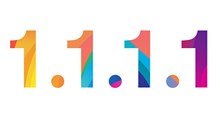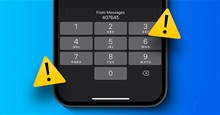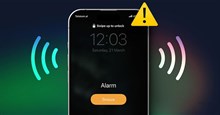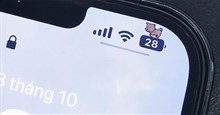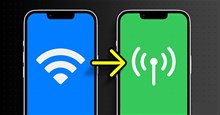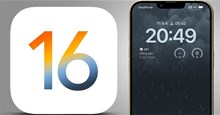Cách dùng iMessage trên máy tính Windows
Nhìn vào iPhone để kiểm tra tin nhắn có thể khiến mọi người mất tập trung khi làm việc. Khả năng hỗ trợ đa thiết bị tuyệt vời của Apple giúp người dùng có thể dễ dàng gửi và nhận tin nhắn trên máy Mac mà không làm gián đoạn cuộc trò chuyện của mình. Nhưng nhiều người không biết rằng, thao tác này cũng đơn giản như vậy nếu đang sử dụng PC Windows.
Hãy cùng đọc tiếp bài viết và tìm hiểu cách dùng iMessage trên máy tính Windows giúp mọi người có thể dễ dàng kiểm tra và trả lời tin nhắn từ iPhone của mình bất kỳ lúc nào.
Cách dùng Phone Link để nhận iMessages trên Windows
Nếu đang chạy phiên bản Windows mới nhất thì ứng dụng Microsoft Phone Link sẽ được cài đặt sẵn trên thiết bị. Nếu không, trước tiên mọi người có thể phải cập nhật Windows trên máy tính của mình, dùng ứng dụng này để đồng bộ hóa danh bạ và tin nhắn từ iPhone.
Tải xuống Link to Windows trên iPhone
Mọi người sẽ cần tải xuống ứng dụng Microsoft có tên Link to Windows trên iPhone từ App Store. Nhấn vào Mở để khởi chạy ứng dụng và bắt đầu.
Trước khi tiếp tục sử dụng ứng dụng, hãy kết nối iPhone với PC Windows qua Bluetooth vì đây là cách Link to Windows sẽ kết nối tiếp với Phone Link.
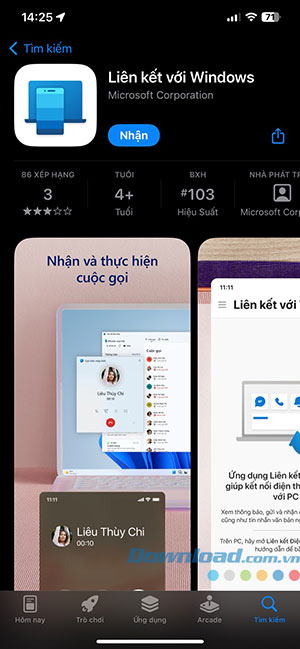

Kết nối iPhone với Phone Link trên Windows
Trên PC, nhấp vào thanh tìm kiếm và nhập Phone Link. Nhấp vào ứng dụng Phone Link xuất hiện trong kết quả để khởi chạy. Hãy nhớ rằng, nếu không thấy ứng dụng, mọi người có thể cần cập nhật lên phiên bản mới nhất hiện có - Windows 11.
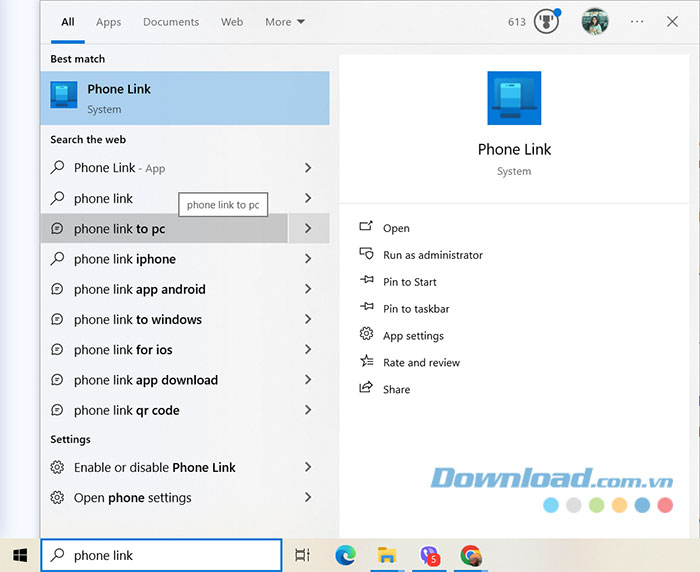
Sau khi khởi chạy Phone Link, hãy chọn thiết bị di động muốn kết nối bằng cách nhấp vào iPhone.
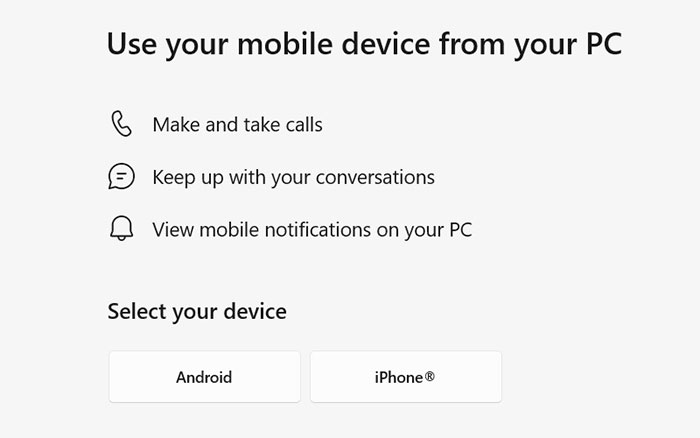
Ứng dụng sẽ hiển thị mã QR để quét bằng camera trên iPhone. Nhấn vào Pair Your Devices khi nó xuất hiện trên iPhone để bật lên bên dưới mã QR. Sau đó, nhấn Open trên lời nhắc xuất hiện.
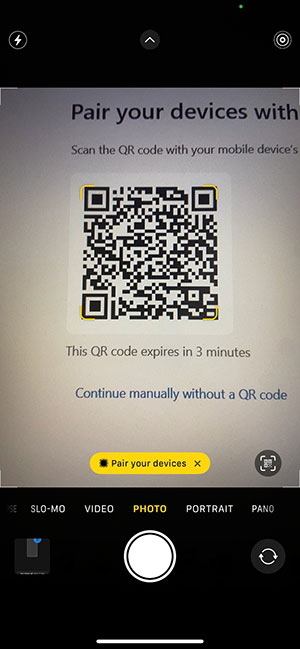
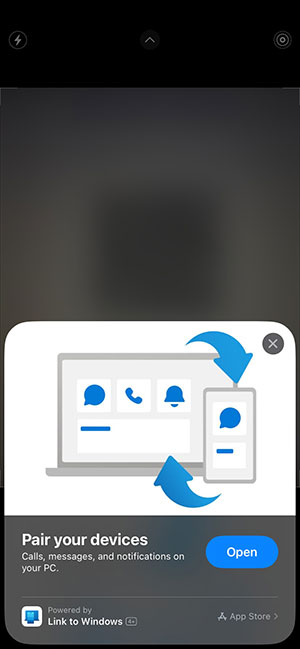
Trên màn hình tiếp theo, chạm vào Continue. Đảm bảo mã mình nhìn thấy khớp với mã trên màn hình máy tính và nhấn vào Pair.
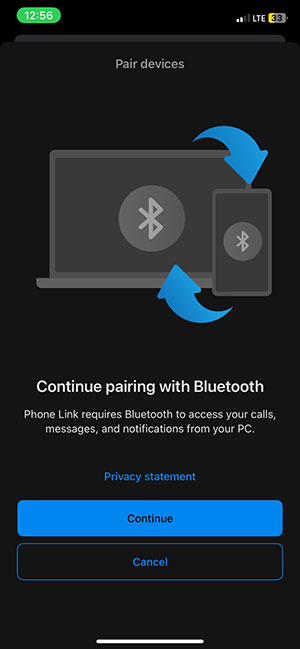
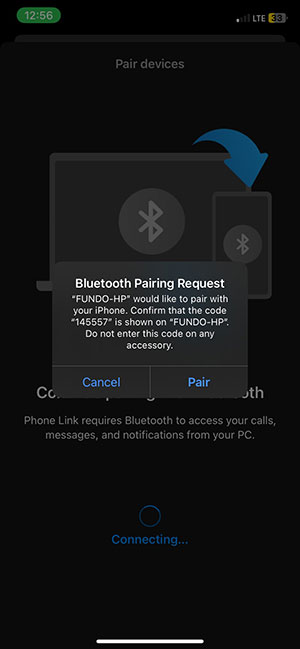
Bây giờ, hãy truy cập ứng dụng Phone Link trên Windows và nhấp vào Pair.
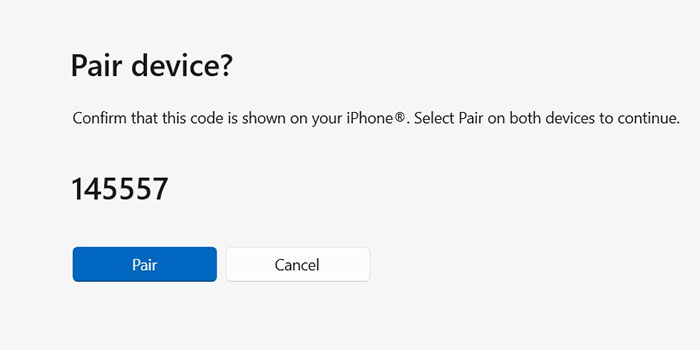
Trên iPhone, nhấn Done và mọi người gần như đã hoàn tất việc thiết lập iMessage cho PC của mình.
Đồng bộ hóa danh bạ và tin nhắn từ iPhone
Bước cuối cùng là đồng bộ hóa danh bạ và tin nhắn trên iPhone với ứng dụng Phone Link trên Windows.
Đi tới Settings > Bluetooth trên điện thoại và nhấn vào biểu tượng i bên cạnh tên PC. Bật Share System Notifications, Show Notification và Sync Contacts. Nhấp vào Continue trong ứng dụng Phone Link trên PC để đồng bộ hóa danh bạ và tin nhắn từ iPhone.
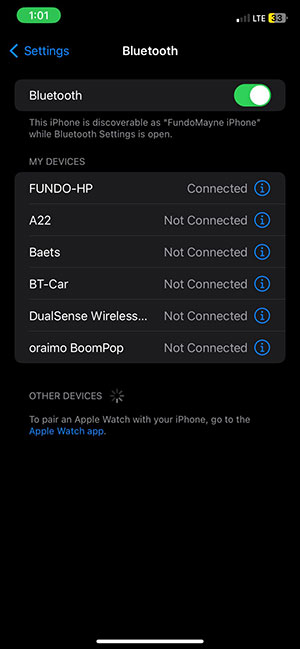

Vậy là mọi người đã hoàn tất quá trình thiết lập chỉ diễn ra một lần duy nhất. Điện thoại và PC Windows bây giờ sẽ tự động kết nối miễn là Bluetooth được bật và hai thiết bị nằm trong phạm vi phủ sóng.
Thủ thuật iPhone
-

Hướng dẫn dùng TestFlight để cài đặt ứng dụng beta trên iPhone
-

Hướng dẫn cập nhật iOS 26 và các tính năng mới
-

Cách thiết lập và sử dụng 1.1.1.1 DNS trên điện thoại
-

Hướng dẫn tắt rung ở chế độ im lặng trên iPhone
-

Cách sửa lỗi không tự động điền OTP trên iPhone
-

Cách sửa lỗi iPhone không kêu chuông báo thức
-

Hướng dẫn tách người và vật thể khỏi ảnh trên iOS 16
-

Hướng dẫn tạo hình nền nuôi thú trên iPhone
-

Cách khắc phục lỗi iPhone liên tục chuyển từ Wi-Fi sang dữ liệu di động
-

Cách thay đổi định dạng tệp trên iPhone
-

Hướng dẫn theo dõi thời tiết trên màn hình khóa iOS 16
-

Cách chia sẻ thông tin liên hệ bằng NameDrop trên iOS 17